
시간에 따라 WiFi 제한: 우리 자신을 더 보호하기 위해 비활성화하는 방법은 무엇입니까?
처리하는 경우 가정에서 무선 연결대부분의 사람들은 라우터를 직접 구매하고 구성할 때 특정 변경 사항을 적용합니다. 예를 들어, 변경 네트워크 이름(SSID) 과 WPA2를 통한 비밀번호 연결. 그리고 확실히, 보안이나 다른 이유로 이것은 권장 최소. 하지만 다른 많은 라우터의 옵션 및 기능 인터넷 연결을 보호하거나 더 잘 관리하는 데 도움이 될 수 있습니다. 그들 중 한 명이 되어, "시간에 따라 WiFi 제한".
그러므로, Wi-Fi를 시간별로 제한하여 비활성화, 한 명 이상의 사람이나 팀, 또는 필요한 경우 모두 부적절하거나 무단 액세스 방지 우리의 Wi-Fi 네트워크에. 또한, 그것은 이상적입니다 인터넷 연결의 일상적인 사용 제어 우리가 필요하다고 생각할 때 우리의 미성년 자녀 또는 다른 사람들에게.

자동 또는 수동 WiFi 채널: 차이점은 무엇입니까?
그리고 평소와 같이 이 출판물에 대해 다루기 전에 WiFi 연결구체적으로 어떻게 "시간에 따라 WiFi 제한", 우리는 우리의 일부를 탐구하는 데 관심이있는 사람들을 위해 떠날 것입니다 이전 관련 게시물 이 영역과 관련하여 다음 링크가 있습니다. 이 점에 대한 지식을 늘리거나 강화하려는 경우 이 간행물을 읽은 후 다음을 수행하여 쉽게 할 수 있습니다.
"선택 "자동 또는 수동 WiFi 채널" 그것은 과학이나 존재 이유가 있습니다. 고통의 위험을 줄여주기 때문에 무선 연결의 간섭. 여기에서 다룰 매우 일반적인 문제이며 일반적으로 간단한 솔루션으로 사용됩니다. WiFi 채널 변경." 자동 또는 수동 WiFi 채널: 차이점은 무엇입니까?



시간에 따라 WiFi 제한: 훌륭한 보안 조치
비활성화하기 위해 시간별로 WiFi를 제한하는 방법은 무엇입니까?
여기에 도착하면, 이 활동을 수행하기 위해 Wi-Fi를 시간별로 제한하여 비활성화, 분명히 단일 절차는 없습니다. 이는 각각의 WiFi 장치 또는 라우터 있다 관리 메뉴 다른 옵션 이름으로 다릅니다.
그러나 많은 사람들이 특정 유사한 표준 또는 기능 들의 이름에 관해서는 최소한의 일반 옵션 및 기능, 그들 모두가 공통적으로 가지고 있는 경향이 있습니다. 따라서 세계 브랜드 라우터 장치에서 이들의 옵션과 이름은 품질이 같거나 낮은 다른 라우터에서 동일하거나 매우 유사할 수 있습니다.

오늘 우리의 실제 사례에서 우리는 다음을 사용하여 작은 예를 만들 것입니다. 매우 유명한 라우터 브랜드, 그러나 상당히 단순하고 비교적 오래된 모델입니다. 그리고 이 채용된 라우터는 TP-Link 모델 번호 TL-WR740N / TL-WR740ND (150M 무선 라이트 N 라우터).
필요한 단계
- 기기에 로그인 WiFi 또는 라우터(라우터).
- 이름이 같거나 유사한 사람에 대해 사용 가능한 옵션 중에서 검색 액세스 제어 u 일정/캘린더. 이 성/패턴(스케줄)은 상위 옵션의 이름이 아니라 하위 옵션의 이름일 수 있습니다. 장치에서 사용할 수 있는 옵션을 철저히 조사했습니다.
- 일단 위치가 말했다 옵션(기능), 필요한 변경 사항을 연구하고 이해하고 적용해야합니다.
TP-Link 라우터를 사용한 실제 사례
우리의 예를 들어 TP-Link 모델 번호 TL-WR740N / TL-WR740ND 다음을 수행해야 합니다.
1 단계
콜옵션으로 이동 액세스 제어

2 단계
옵션으로 이동 일정 설정 다양한 구성 일정의 종류 어느 시점에서 우리는 적용하고 싶을 것입니다. 그리고 오른쪽에 있는 지시사항에 따라 모든 요청된 필드를 채우십시오.
예: 월요일~금요일 08:00~12:00, 월요일~금요일 21:00~05:59, 토요일~일요일 06:00~18:00.


3 단계
옵션으로 이동 표적 다양한 구성 대상(공용 및 사설 IP 주소 또는 내부 또는 외부 URL) 어느 시점에서 우리는 적용하고 싶을 것입니다. 그리고 오른쪽에 있는 지시사항에 따라 모든 요청된 필드를 채우십시오.
예: IP 주소 192.168.0.244 또는 IP 범위 200.199.198.0 ~ 200.199.198.099, 또는 URL www.testdomain.com 또는 최대 4개의 URL.



4 단계
옵션으로 이동 팀(호스트) 그리고 다양한 기록 장비(컴퓨터 장치: 컴퓨터, 노트북, 휴대폰, 태블릿 등). IP 주소 또는 IP 주소 범위 또는 특정 시점에서 적용하려는 MAC 주소를 기준으로 오른쪽의 지침에 따라 요청된 모든 필드를 채우십시오.
예: IP 주소 192.168.0.244 또는 IP 범위 200.199.198.0 ~ 200.199.198.099 또는 MAC 주소 00-11-22-33-44-AA.



5 단계
기본 옵션 또는 첫 번째 옵션으로 이동하십시오. 규칙 다양한 디자인을 시작하고 규칙(시간별 WiFi 연결 관리 정책). 이를 통해 수동 구성 라는 버튼을 통해 새로운 걸 더하다 이미 프로그래밍된 옵션으로 적용하려는 규칙을 구축하기 위해 (스케줄, 대상 및 호스트).
그리고 오른쪽에 있는 지시사항에 따라 모든 요청된 필드를 채우십시오. 라는 버튼을 눌러 규칙을 자동으로 설정할 수도 있습니다. 설정 마법사.
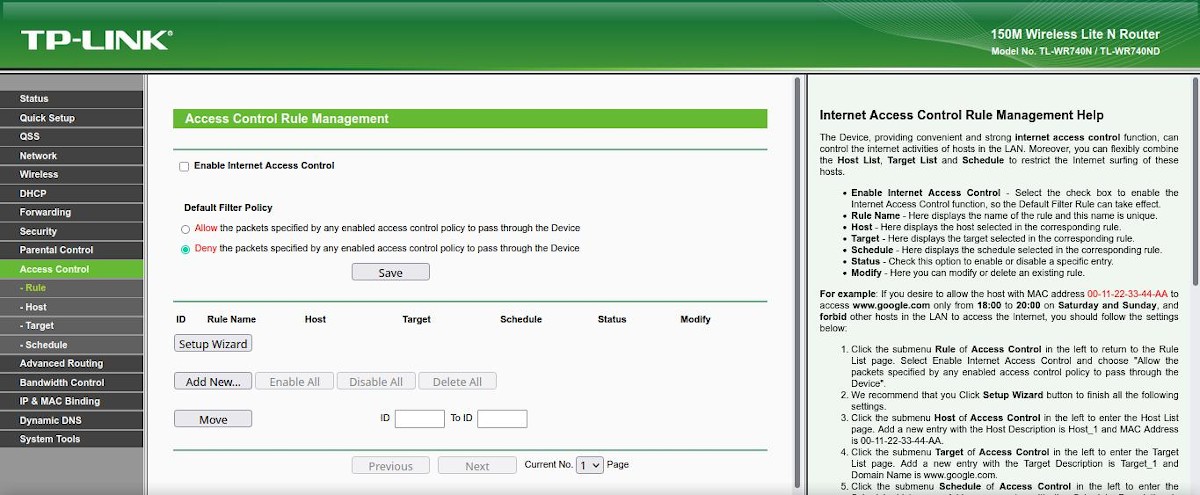
새로 추가 버튼으로 시작

설정 마법사 버튼으로 시작하기


6 단계
마지막으로, 필요한 규칙이 생성되면 남은 것은 상단 옵션을 확인하는 것입니다. 인터넷 액세스 제어 활성화. 이렇게 하려면 구성된 규칙을 활성화하고 하위 옵션의 2가지 모드 중 하나를 선택합니다. 기본 필터 정책.
완료되었습니다. 저장 이 모든 구성을 시작합니다. 모든 것이 원하는 대로 실행되고 있는지 테스트합니다.
WiFi를 보호하기 위해 중요한 다른 조치는 무엇입니까?
고전을 포함하여 보안 대책 서두에 언급했고, "시간에 따라 WiFi 제한" 이 아래는 8 Wi-Fi 보안 조치 로 추천 좋은 관행.
- 네트워크 이름(SSID) 변경 또는 숨기기: 라우터의 출처, 위치 및 소유자를 표시하지 않는 것이 바람직합니다.
- 암호로 네트워크 액세스 활성화: 가급적이면 WPA2 데이터 암호화를 사용하고 개인 또는 일반적인 것과 관련이 없는 강력한 암호, 즉 영숫자 문자 및 기호가 포함된 8자리 이상의 강력한 암호를 사용합니다.
- MAC 주소로 장치 필터링 구현: 우리 네트워크에서 허용되거나 차단될 장비 목록을 갖기 위해.
- 허용된 IP 주소 범위 줄이기: 이들의 수가 필요한 정확한 수 또는 우리가 어느 시점에서 WiFi에 연결할 수 있기를 원하는 최소한의 장치에 해당하는 방식으로.
- WiFi 적용 범위 범위 제한: 라우터 장치 안테나의 방출 전력을 조정하여 이러한 방식으로 우리가 원하거나 필요로 하지 않는 영역을 가능한 한 적게 커버합니다.
- 라우터 장치의 기본 액세스 데이터 수정: 예: IP 주소 및 관리자 사용자 이름/비밀번호. 장치의 브랜드와 모델로 인해 이 데이터는 인터넷에서 쉽게 액세스할 수 있습니다.
- 더 나은 암호 관리: 적어도 6개월 또는 그 이하로 정기적으로 접속 비밀번호를 변경합니다.
- 비활성화하려면 시간별로 WiFi를 제한하십시오.: 시간/일, 웹사이트별로 사람과 팀에 적용합니다.

개요
요컨대, 언젠가 우리가 할 수 있어야 한다면 "시간에 따라 WiFi 제한", 이 필요 또는 요구 사항에 대한 대답은 매우 간단합니다. 라우터 또는 WiFi 장치가 해당 기능의 구성을 통해 제공할 수 있는 한. 항상 될 것입니다 플러스 환영,뿐만 아니라 보안 문제,하지만 Wi-Fi 서비스 최적화. 특히 수단으로서의 잠재력을 높임으로써 보호자 제어 우리 아이들을 위해.
끝으로, 이 출판물이 전 세계에 많은 도움이 되기를 바랍니다. «Comunidad de nuestra web». 그리고 마음에 든다면 여기에 댓글을 달고 소셜 네트워크나 메시징 시스템에서 즐겨찾는 웹사이트, 채널, 그룹 또는 커뮤니티에서 다른 사람들과 공유하세요. 또한, 우리의 방문을 기억하십시오 홈페이지 더 많은 뉴스를 탐색하고 우리의 공식 그룹 페이 스북.